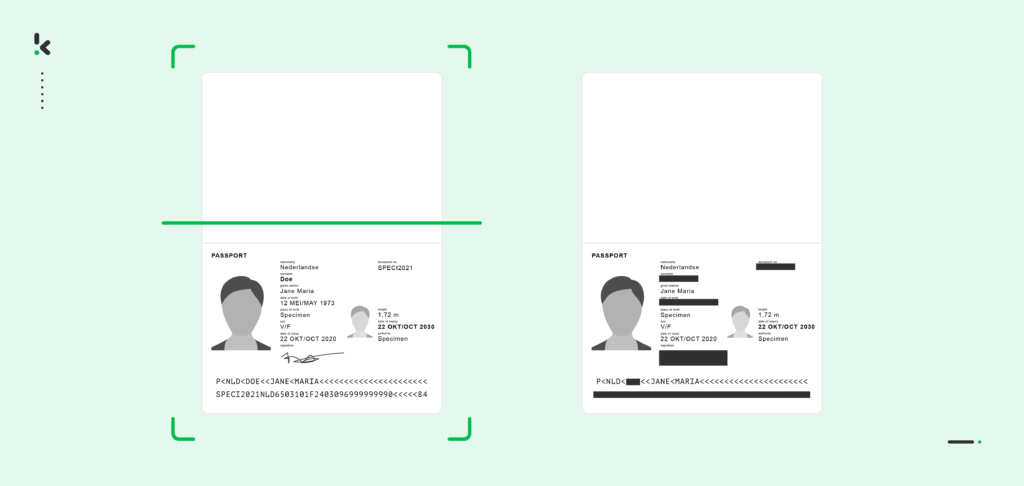
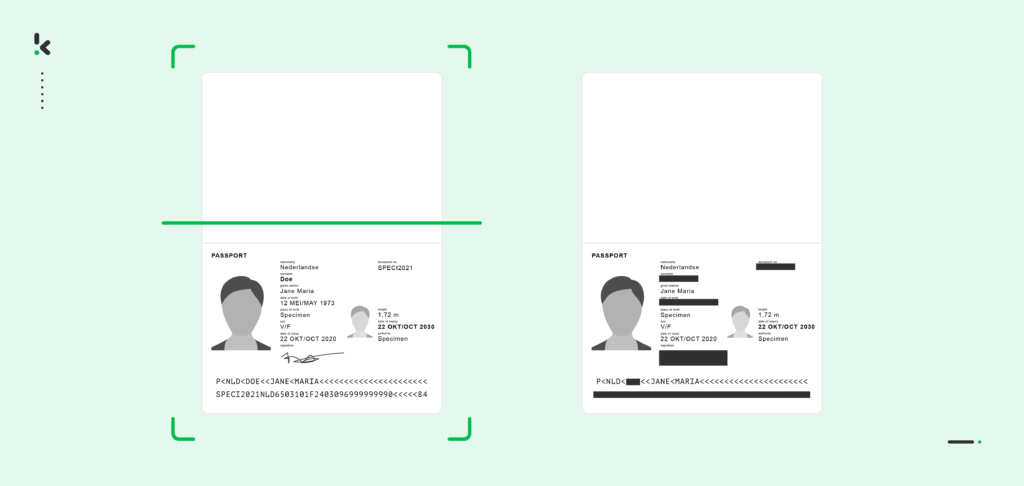
Der Schutz sensibler Informationen ist sowohl für Sie als auch für Ihr Unternehmen von größter Bedeutung. Ganz gleich, ob es sich um juristische Dokumente, persönliche Daten oder Geschäftsgeheimnisse handelt, die Schwärzung vertraulicher Informationen ist ein entscheidender Schritt, um Datenschutz und Compliance zu gewährleisten.
Selbst die renommiertesten Unternehmen können sich nicht vor Zwischenfällen schützen. Sony geriet in die Schlagzeilen, weil es versehentlich die Budgets und Entwicklungszeitpläne von zwei seiner größten Spieltitel durchsickern ließ, weil es versäumt hatte, ein bei Gericht eingereichtes Dokument ordnungsgemäß zu schwärzen. Diese massive Verletzung vertraulicher Geschäftsdaten durch ein großes Unternehmen sollte Sie daran erinnern, dass die Schwärzung von Daten ernster genommen werden sollte als die Verwendung eines schwarzen Stifts.
Und seien wir ehrlich, das manuelle Schwärzen von Text mit einem Marker ist alles andere als ideal. Es ist mühsam, zeitaufwändig und, was noch schlimmer ist, anfällig für menschliche Fehler.
Sie möchten Dokumente sicher und effizient schwärzen? In diesem Beitrag erfahren Sie, welche Methoden wirklich funktionieren und worauf Sie achten müssen, um keine sensiblen Informationen offenzulegen. So meistern Sie die Herausforderung Datenschutz souverän.
Kurzübersicht
- Automatisierte Schwärzung sorgt dafür, dass sensible Informationen in Dokumenten zuverlässig entfernt oder unkenntlich gemacht werden – noch bevor sie geteilt oder veröffentlicht werden. Möglich wird das durch Technologien wie Künstliche Intelligenz und Machine Learning.
- Die Vorteile liegen auf der Hand: Zeitersparnis, weniger menschliche Fehler, einheitliche Ergebnisse und höhere Datensicherheit. Gleichzeitig helfen automatisierte Lösungen dabei, gesetzliche Datenschutzvorgaben wie die DSGVO zuverlässig einzuhalten.
- Bei Klippa DocHorizon erfolgt die Schwärzung in sechs einfachen Schritten: Dokumente hochladen, im Portal anmelden, ein Schwärzungsprofil erstellen, eine Datenquelle wählen, Informationen mit KI-Modellen erfassen und schließlich die geschwärzte Datei sicher in der Cloud ablegen.
- Mit Klippas automatisierter Schwärzung schützen Sie vertrauliche Daten schneller, präziser und sicherer. So optimieren Sie Ihre Prozesse, minimieren Risiken und schaffen Vertrauen – intern wie extern.
Was ist Dokumentenschwärzung?
Unter Schwärzen von Dokumenten versteht man das Unkenntlichmachen oder Entfernen sensibler Informationen aus Dokumenten, bevor diese weitergegeben oder veröffentlicht werden. Ziel ist es, sensible Daten unzugänglich zu machen, während der Rest des Dokuments intakt und lesbar bleibt.
Dokumentenschwärzung in verschiedenen Sektoren
Mit Datenschutzgesetzen wie der DSGVO, HIPAA oder dem CCPA sind Unternehmen verpflichtet, sensible Daten verantwortungsvoll zu verarbeiten. Hier sind einige Praxisbeispiele, die zeigen, warum die Schwärzung von Dokumenten heute unverzichtbar ist.
Rechtswesen: Die Schwärzung sensibler Informationen wie persönlicher Identifikatoren, finanzieller Details und privilegierter Kommunikation ist entscheidend für den Schutz der Privatsphäre von Personen und die Gewährleistung von Gerichtsverfahren.
Gesundheitswesen: Durch die Schwärzung persönlicher Gesundheitsinformationen in Krankenakten wird sichergestellt, dass sensible Details vertraulich bleiben, so dass Gesundheitsdienstleister das Vertrauen und die Einhaltung von Vorschriften wie HIPAA wahren können.
Finanzdienstleistungen: Durch die Schwärzung persönlicher Finanzdaten in Dokumenten wie Kreditanträgen oder Kontoauszügen legen die Banken Wert auf den Schutz der Privatsphäre ihrer Kunden und halten sich an strenge Vorschriften, was Vertrauen und Sicherheit fördert.
Personalwesen: Durch die Schwärzung und Anonymisierung von Personaldokumenten mit sensiblen Mitarbeiterdaten bei internen Überprüfungen oder externen Audits können Unternehmen ihr Engagement für faire und respektvolle Praktiken am Arbeitsplatz demonstrieren.
Öffentlicher Sektor: Die Schwärzung von Regierungsunterlagen vor ihrer Freigabe gemäß den Gesetzen zur Informationsfreiheit gewährleistet Transparenz und schützt gleichzeitig die nationale Sicherheit und die Rechte des Einzelnen auf Privatsphäre.
Bildungswesen: Schulen und Universitäten sollten die Vertraulichkeit der Daten von Schülern und Studenten schützen, indem sie Identifizierungsmerkmale aus den akademischen Aufzeichnungen entfernen, um die Privatsphäre und die Datensicherheit zu wahren.
Wenn es um die Schwärzung sensibler und vertraulicher Informationen in verschiedenen Branchen geht, steht viel auf dem Spiel. Lassen Sie uns in die Schritte eintauchen, wie genau die Schwärzung von Dokumenten in der Praxis mit unserer Lösung funktioniert.
Automatisieren Sie jetzt Ihre Dokumentenschwärzung mit Klippa
Mit Klippa DocHorizon können Sie auf einfache Weise Bilder, personenbezogene Daten, Unterschriften, Gesichter und Textabschnitte aus einer Reihe von Dokumenttypen, einschließlich Ausweisdokumenten, Verträgen, Finanzdokumenten und mehr, zensieren.
Sie können Dokumente auf 1 von 2 Arten redigieren. Sie können entweder mit unserem SDK für mobiles Scannen scannen oder das Dokument in unsere Software hochladen und die OCR-Engine so konfigurieren, dass die erforderlichen Felder geschwärzt werden. Hier sehen Sie, wie der Prozess in 6 intuitiven Schritten funktioniert.
Schritt 1: Dokumente hochladen
Wenn Sie Dokumente schwärzen möchten, beginnt alles mit der Auswahl der passenden Upload-Methode.
Sie haben zwei Möglichkeiten:
- Verwenden Sie einen Scanner, um Ihre Dokumente zu digitalisieren
- Oder nutzen Sie die Kamera Ihres Smartphones, um sie direkt zu erfassen
Für die zweite Variante empfehlen wir das Mobile Scanning SDK von Klippa, mit dem sich Felder besonders präzise auslesen lassen.
In unserem Beispiel verwenden wir ein Bild eines Ausweisdokuments, aus dem bestimmte Felder geschwärzt werden sollen.
Nach dem Scannen speichern Sie die Dateien am besten in einem Cloud-Ordner – so haben Sie später schnellen Zugriff.
Kompatible Speicherorte sind zum Beispiel Google Drive, OneDrive oder Dropbox.
Schritt 2: Auf der Plattform registrieren
Bevor Sie mit dem Erstellen Ihres Workflows starten, registrieren Sie sich einfach auf der DocHorizon-Plattform.
Geben Sie dazu Ihre Daten ein, erstellen Sie ein Konto – und schon kann es losgehen.
Nach der Registrierung erhalten Sie 25 € Startguthaben, mit dem Sie die Plattform unverbindlich testen können. So finden Sie ganz einfach heraus, ob DocHorizon zu Ihnen und Ihrem Unternehmen passt. Ziemlich praktisch, oder?
Nach dem Login können Sie eine Organisation anlegen und ein Projekt erstellen, um Zugriff auf die Funktionen zu erhalten.
Sobald alles eingerichtet ist, wählen Sie wie im folgenden Beispiel:
Document Capturing – Identity Model sowie Flow Builder.
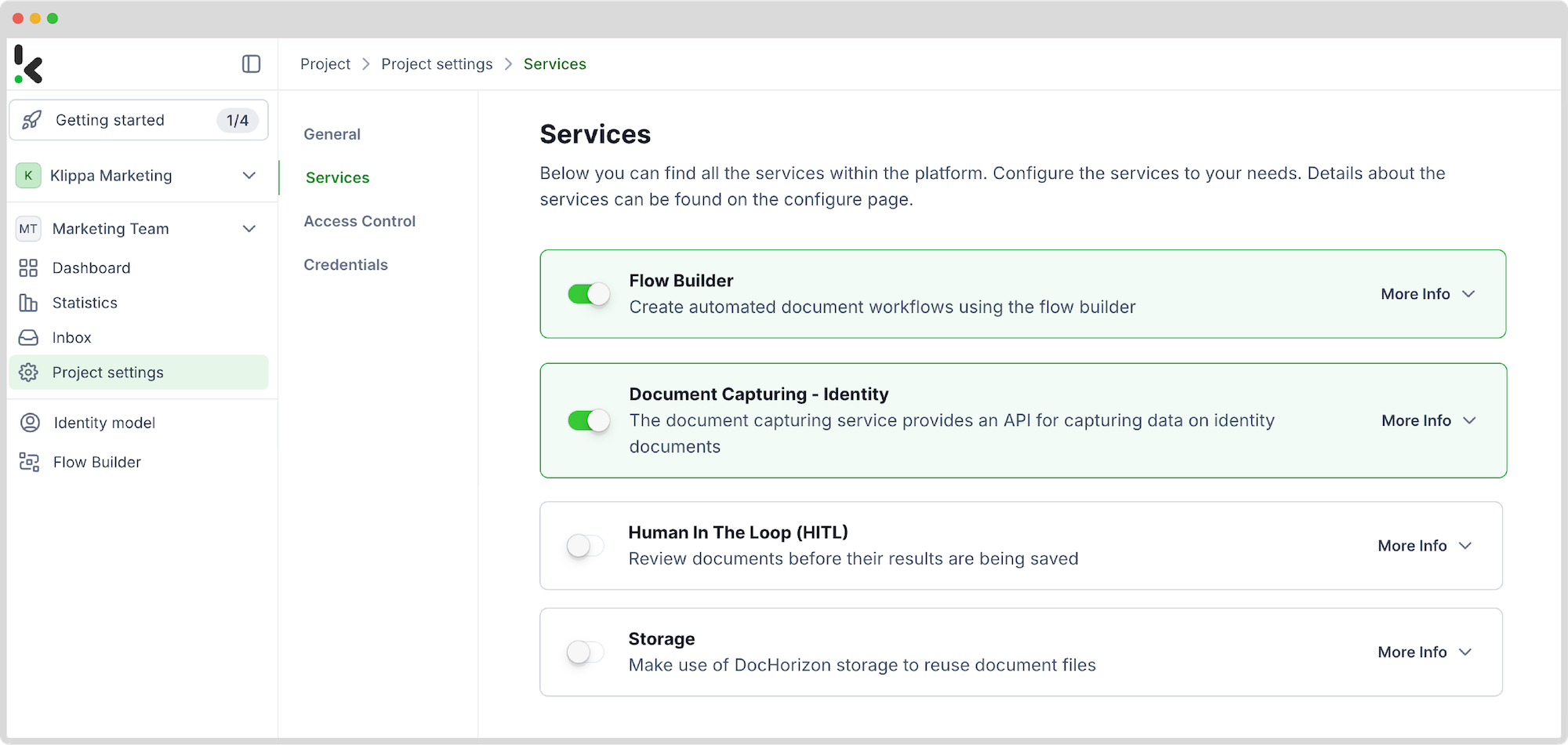
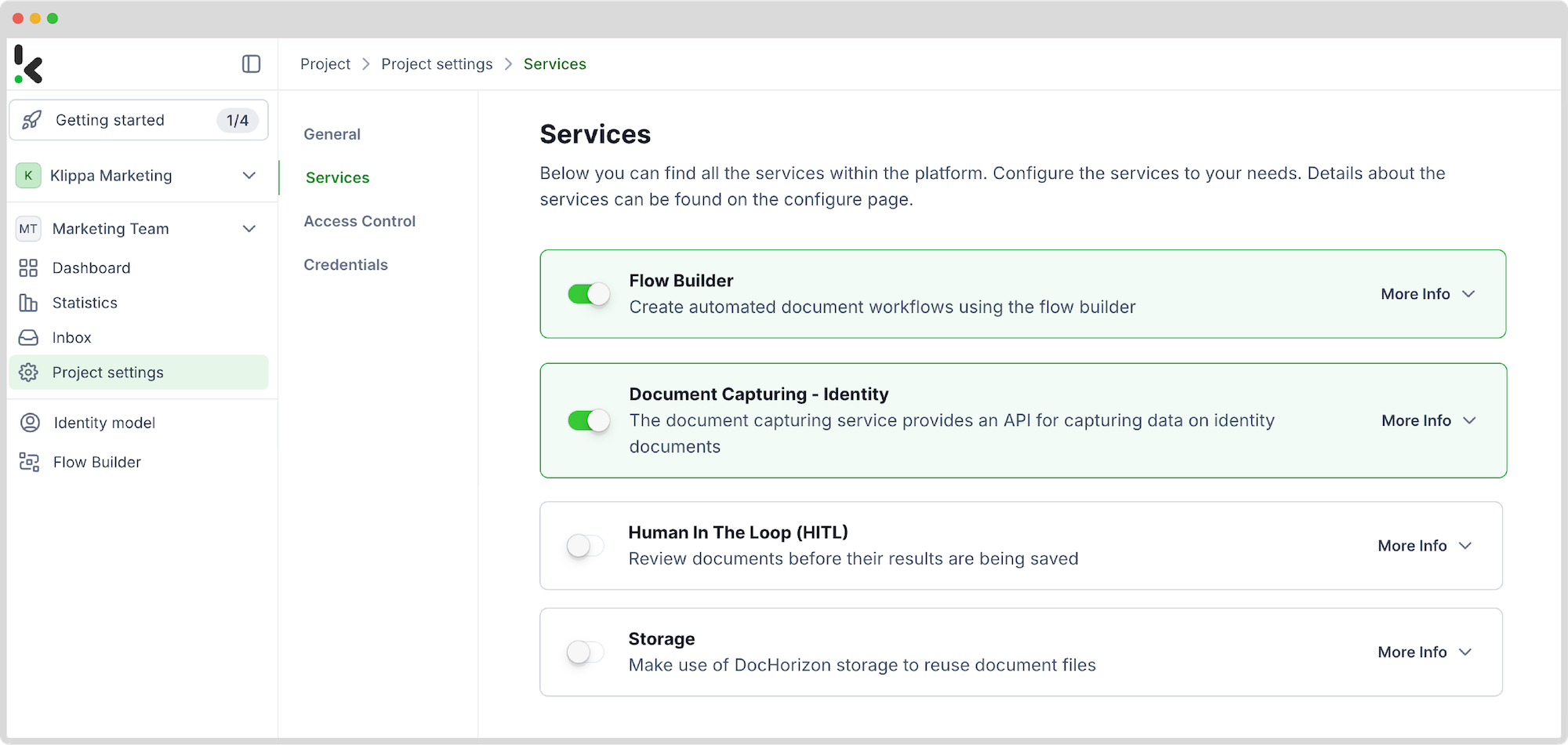
Schritt 3: Ein Preset erstellen
Als Nächstes erstellen Sie ein Preset.
Wählen Sie dazu in der linken Spalte das Modell “Identity Document” aus und klicken Sie rechts auf „New Preset“.
Hier haben Sie zwei Möglichkeiten: Sie können ein Preset von Grund auf neu erstellen oder eine Vorlage verwenden. In unserem Beispiel entscheiden wir uns für die manuelle Erstellung.
Vergeben Sie einen aussagekräftigen Namen, zum Beispiel „Dokumente schwärzen“, und wählen Sie anschließend die Komponenten des Dokuments aus, die geschwärzt werden sollen.
Dabei stehen Ihnen zahlreiche Optionen zur Verfügung – etwa:
- Geburtsdatum
- Ablaufdatum
- Geburtsland
- Dokumentennummer
- und viele mehr
Angenommen, Sie möchten das Ablaufdatum schwärzen – und zwar mit einem grünen Balken. Dann wählen Sie diese Komponente aus, legen die Schwärzungsart (z. B. Linie) und Farbe fest und speichern anschließend das Preset.
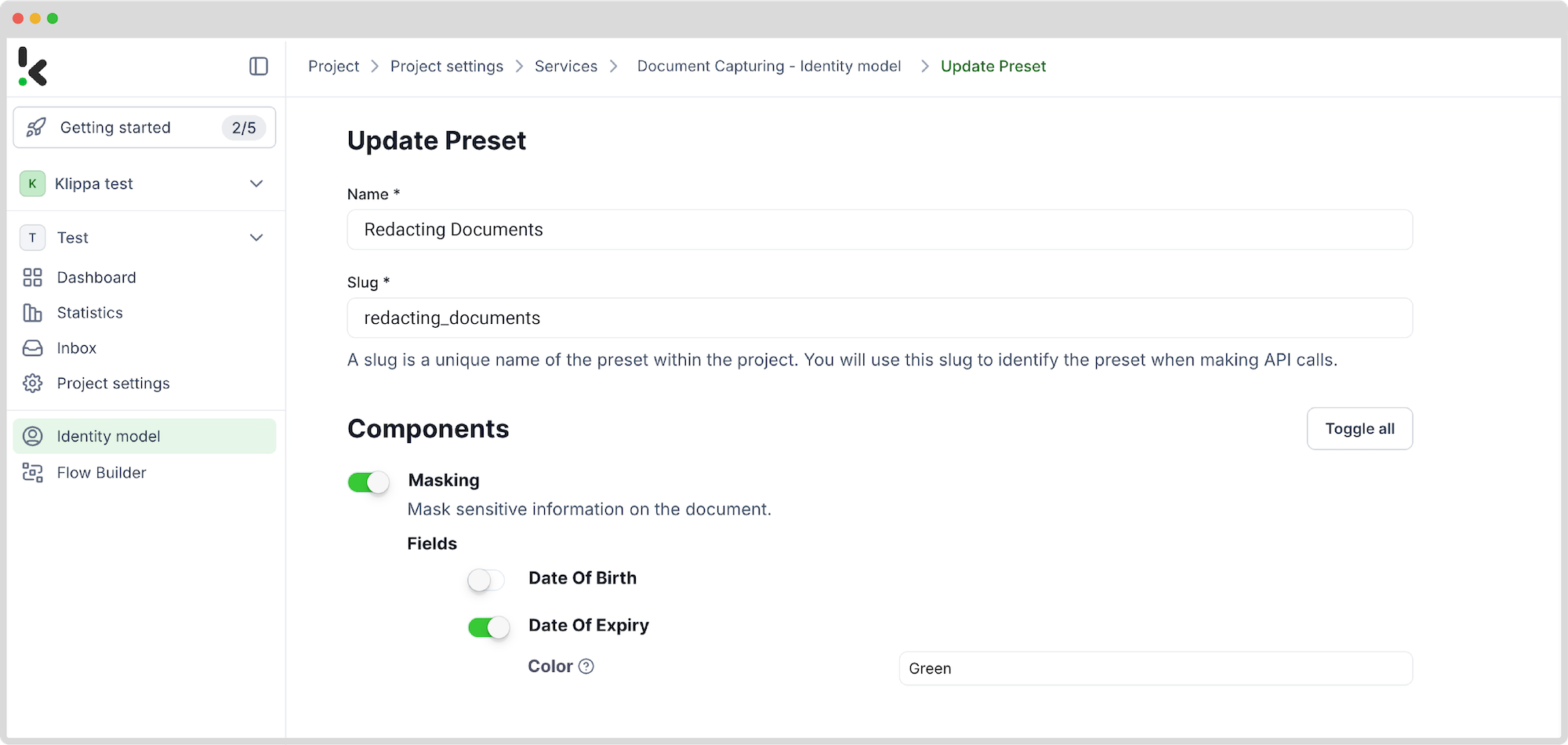
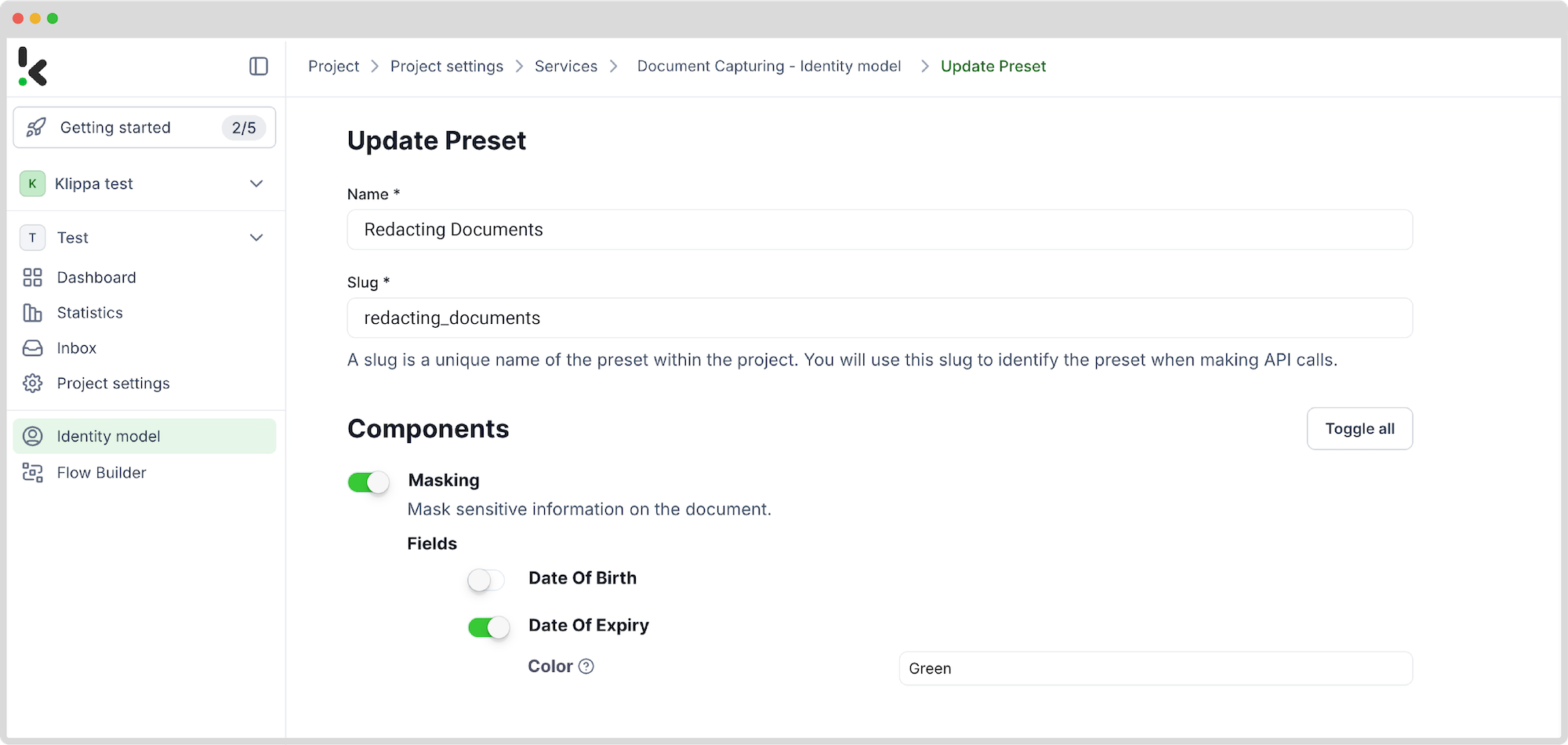
Schritt 4: Eingabequelle für den Flow auswählen
m nächsten Schritt erstellen Sie den Flow, der für die Schwärzung Ihrer Dokumente verwendet wird. Öffnen Sie dazu in der linken Spalte den Bereich Flow Builder. Auch hier haben Sie die Wahl: Sie können den Flow entweder von Grund auf neu erstellen oder eine Vorlage verwenden. In unserem Beispiel erstellen wir ihn erneut von Grund auf neu.
Wie bereits in Schritt 1 empfohlen, sollten Sie Ihre Dokumente in einer Cloud-Umgebung speichern – das erleichtert den Zugriff.
Daher wählen wir als Eingabequelle einen gängigen Cloud-Anbieter wie Google Drive.
So gehen Sie vor:
- Klicken Sie auf die Bubble 1. Select Trigger und suchen Sie nach Google Drive.
- Wählen Sie den passenden Trigger – entweder neue Datei oder neuer Ordner.
Für unser Beispiel wählen wir neue Datei als Trigger.
Auf der rechten Seite des Bildschirms verbinden Sie nun Ihr Google Drive mit der Plattform und wählen einen übergeordneten Ordner – in unserem Beispiel heißt dieser Input.
Das bedeutet: Sobald eine neue Datei in den Input-Ordner hochgeladen wird, startet automatisch der Redaktions-Flow.
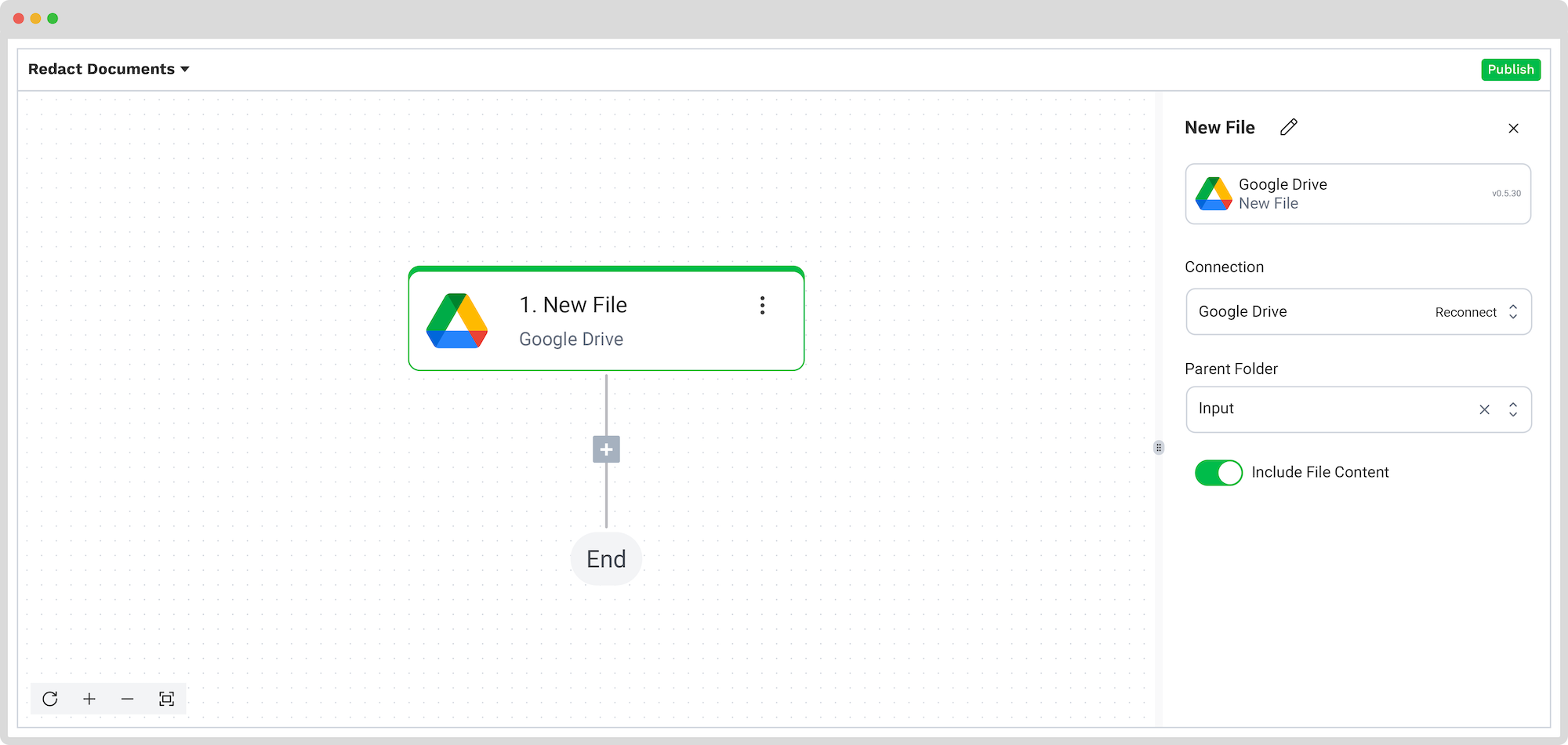
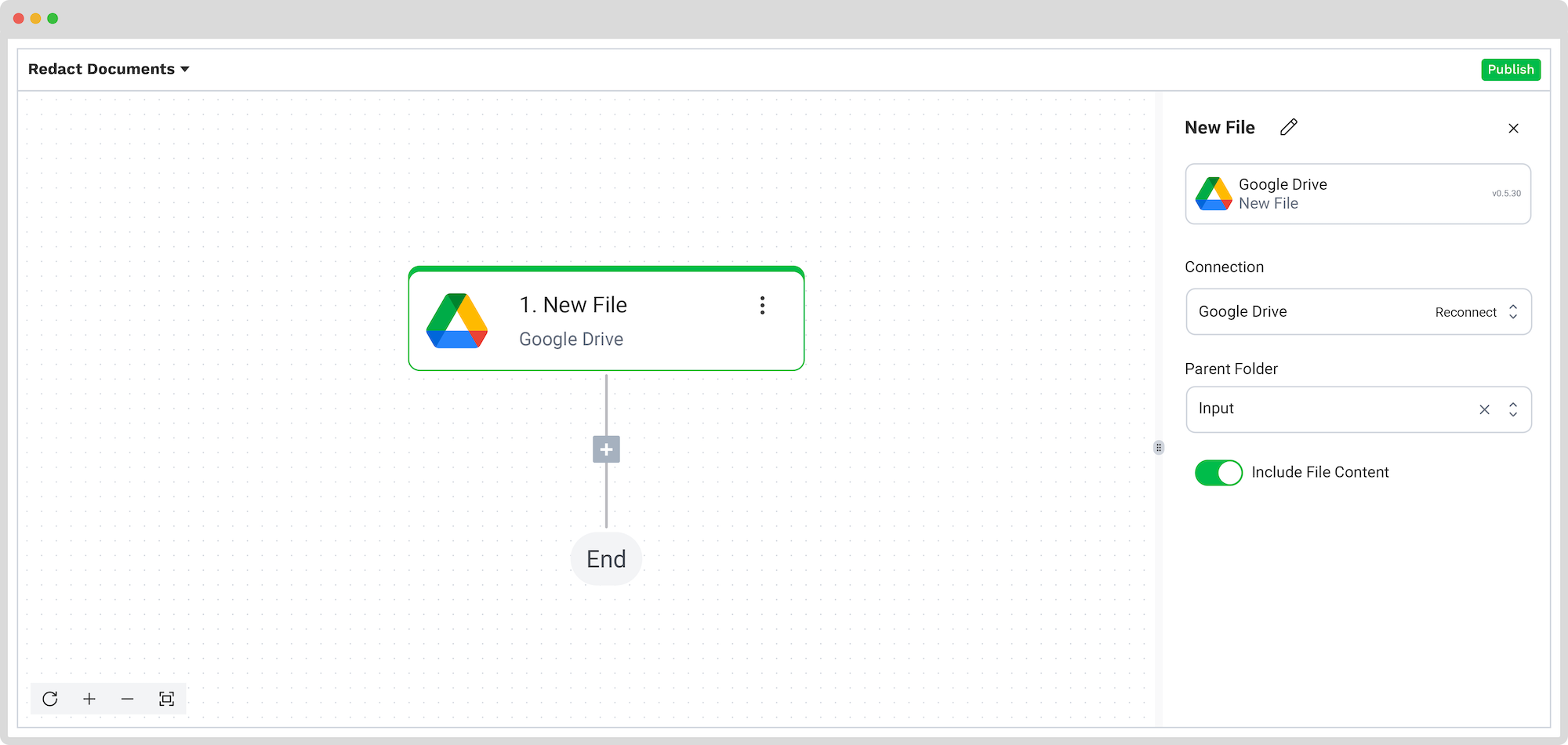
Vergessen Sie nicht, diesen Schritt zu testen! Wenn der Test erfolgreich ist, können Sie zum nächsten Schritt übergehen.
Schritt 5: Daten erfassen
Um Daten aus den Dokumenten zu extrahieren, erweitern Sie den Flow, indem Sie auf das +-Symbol unter 1. New File – Google Drive klicken und den gewünschten Erfassungstyp auswählen.
In unserem Fall ist Document Capture: Identity Document das passende Modell zur Datenerfassung.
Stellen Sie anschließend eine Verbindung zur Standard-DocHorizon-Plattform her und wählen Sie das Preset aus Schritt 3 aus.
Für eine genauere Anpassung können Sie im Bereich File and URL den Data Selector verwenden und die gewünschte Eingabequelle festlegen.
Dabei haben Sie zwei Optionen:
- Spezifischer Dateibereich: Sie können gezielt einzelne Inhalte wie z. B. den Namen oder Textabschnitte erfassen lassen.
- New File: Alle eingehenden Dateien werden vollständig verarbeitet.
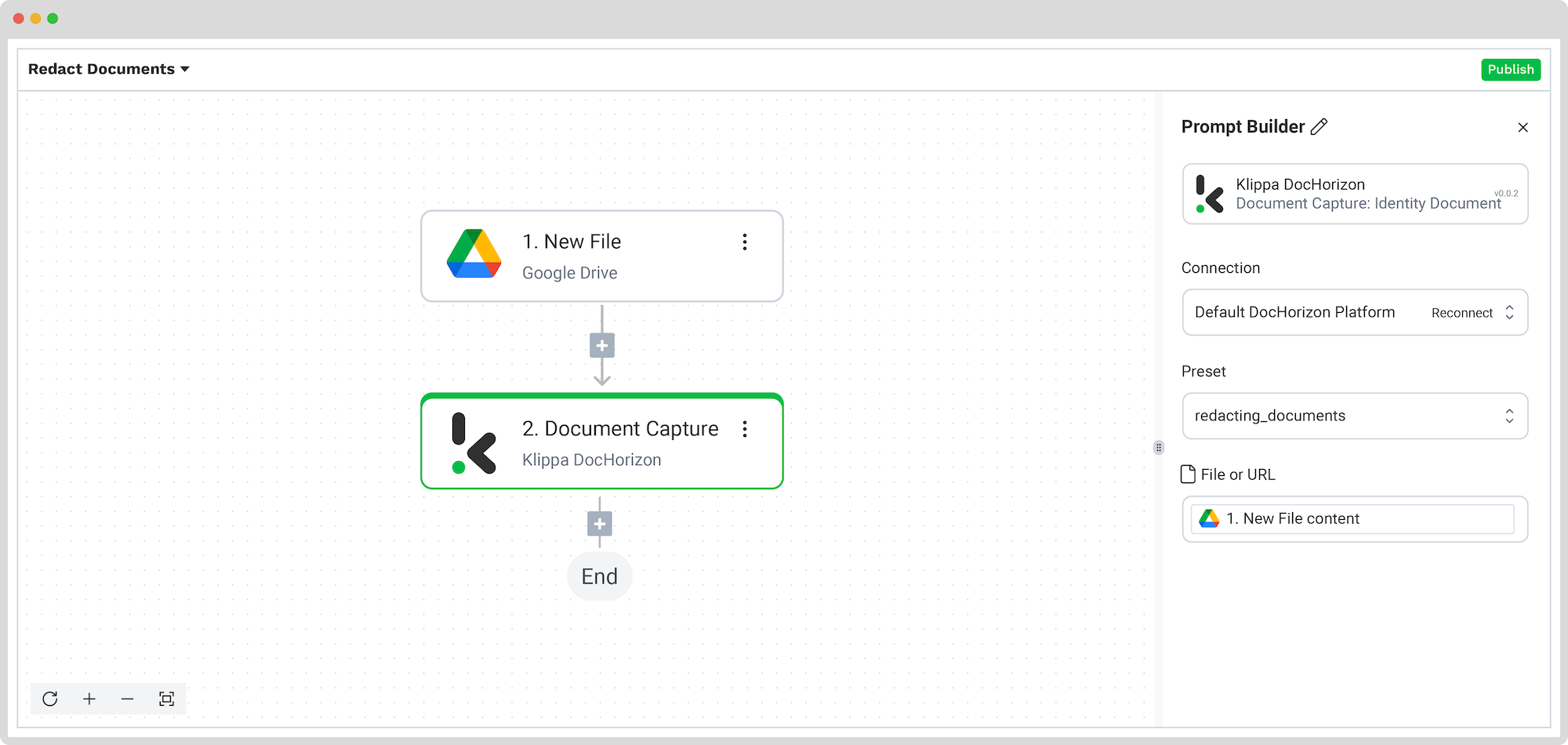
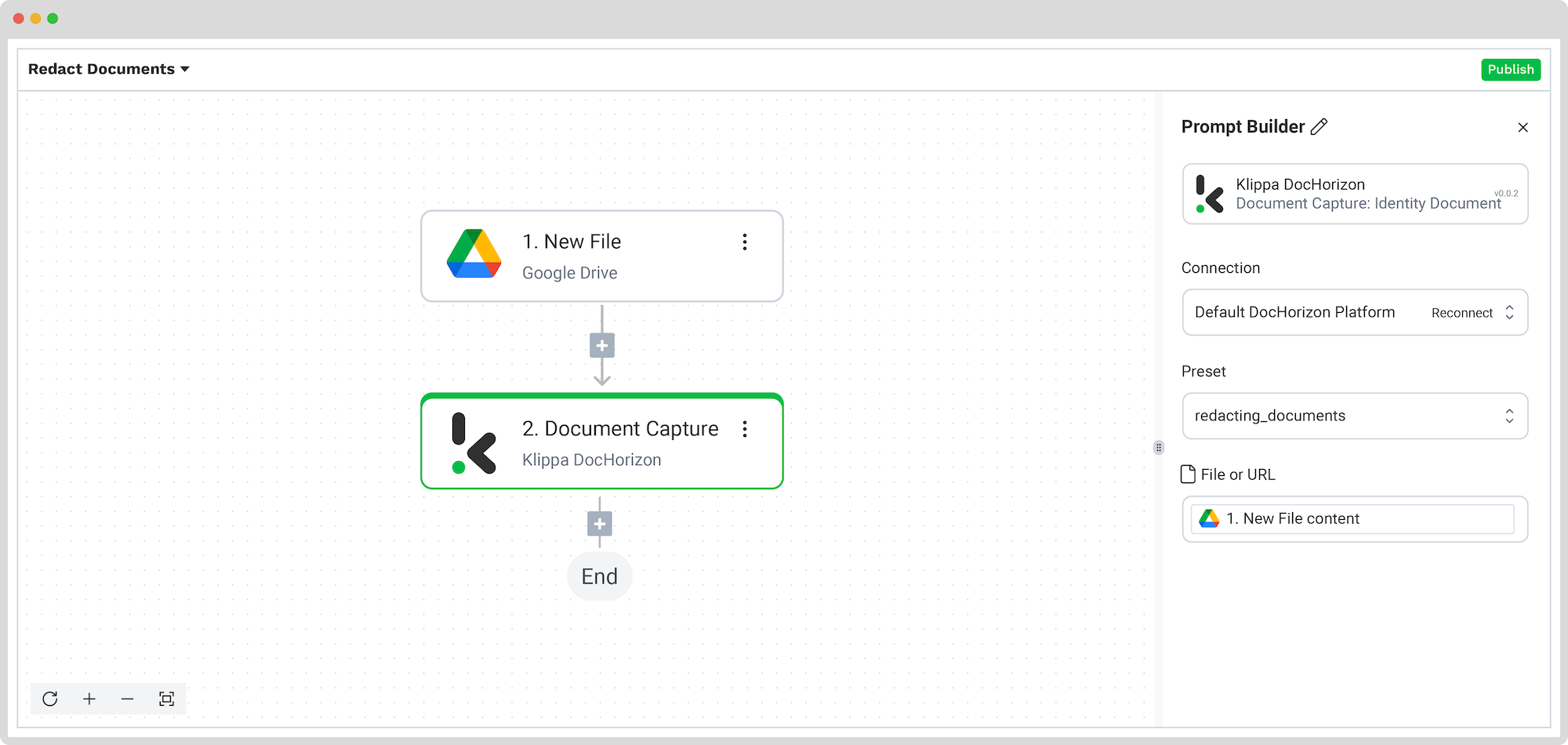
Bitte testen Sie auch diesen Schritt, um sicherzustellen, dass alles wie erwartet funktioniert.
Schritt 6: Eine neue Datei erstellen
Die erfassten Daten liegen standardmäßig im JSON-Format vor. Das ist jedoch nicht hilfreich, wenn Sie – wie in unserem Beispiel – ein Bild schwärzen möchten. Deshalb muss die Plattform angewiesen werden, den Dateiinhalt auszulesen und in einem geeigneten Format bereitzustellen.
Dazu wählen Sie im nächsten Schritt File Helper: Create file und füllen die Felder auf der rechten Seite wie folgt aus:
- Content: Wählen Sie im Data Selector-Menü:
Document Capture: Identity Document → components → identity_documents → sides [1] → image - Dateiname (File Name):
New file → name - Encoding:
Base64
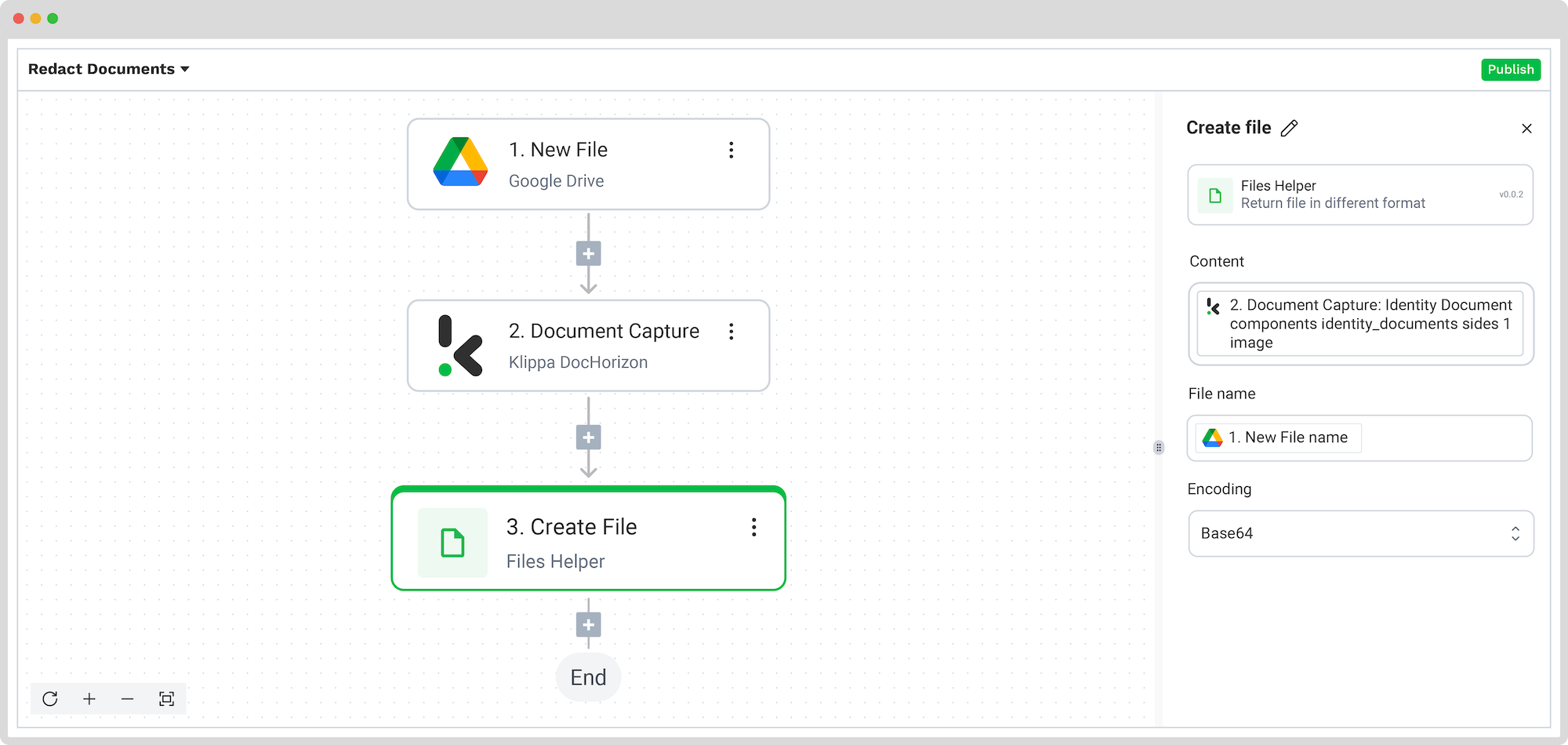
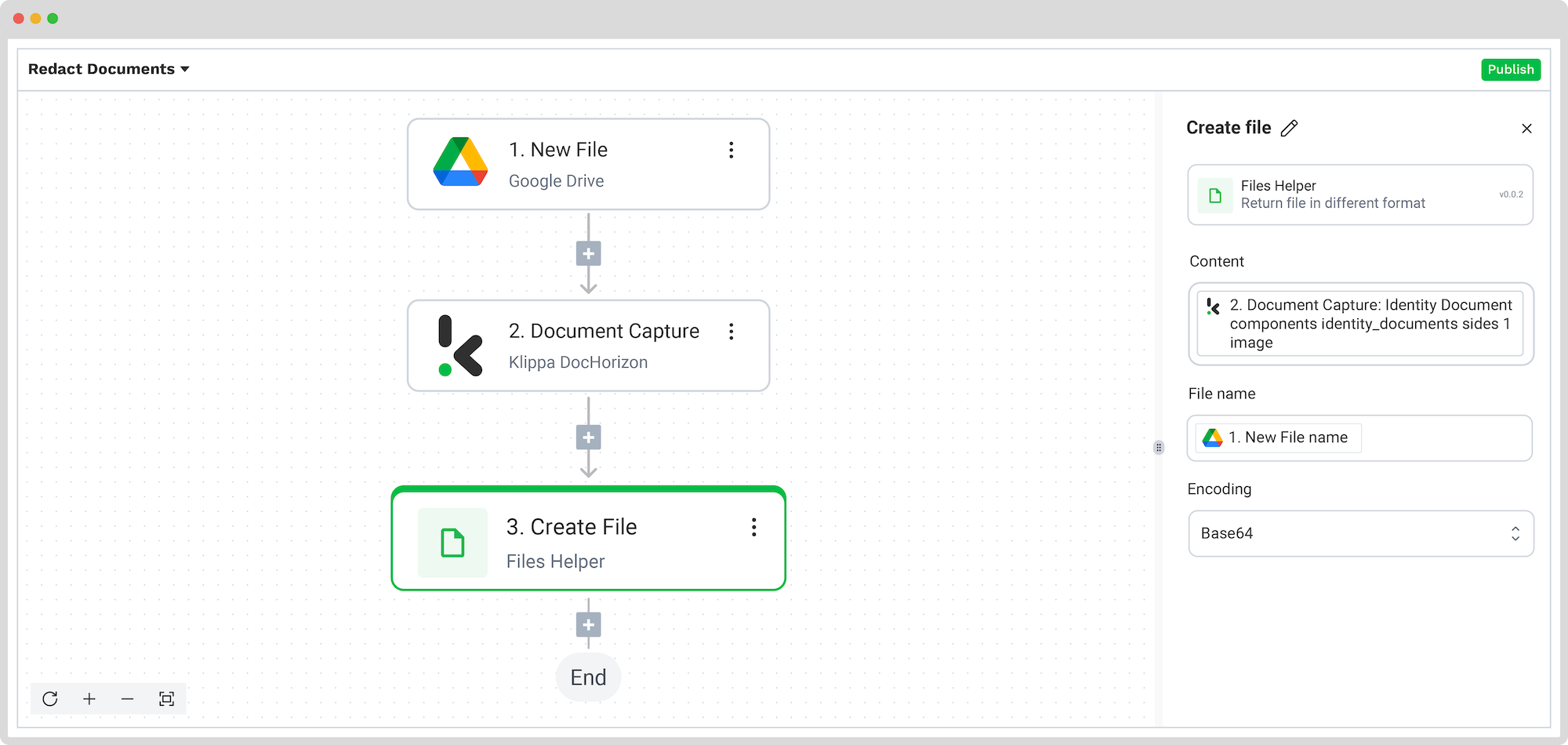
Schritt 7: Ausgabequelle wählen
Im letzten Schritt müssen Sie eine Ausgabequelle auswählen. Der Einfachheit halber haben wir wieder Google Drive ausgewählt, und zwar Neue Datei, damit nach dem Erfassungsprozess eine neue Datei erstellt werden kann. Verbinden Sie diese mit der DocHorizon-Plattform, wählen Sie die Komponente, die der neuen Datei einen Namen geben soll, und die Komponente, aus der der Text der Datei stammen soll. Zum Schluss wählen Sie den übergeordneten Ordner, z.B. Output.
Die endgültige Ausgabe kann dann heruntergeladen oder über unsere OCR-API an Ihr gewünschtes Geschäftssystem weitergeleitet werden.
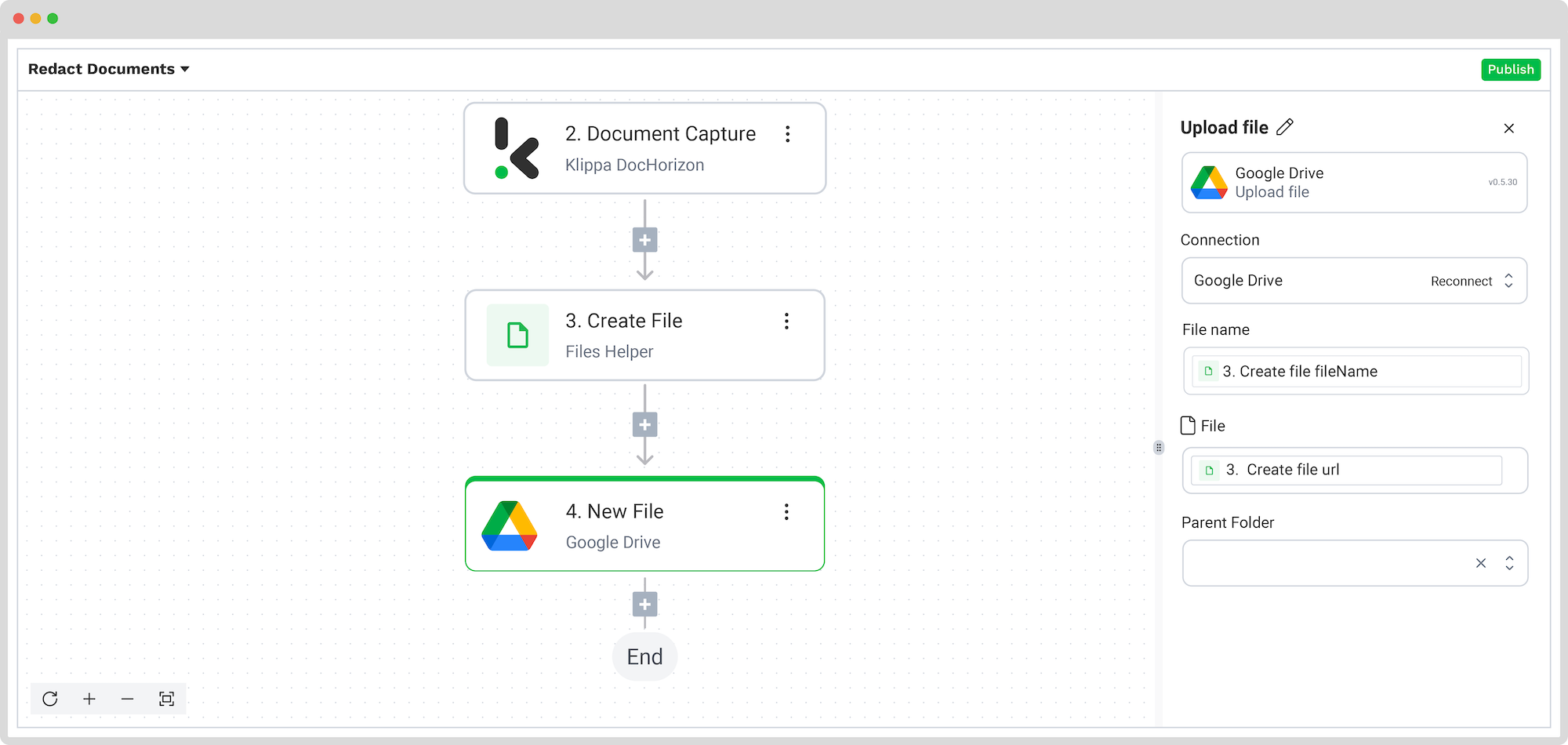
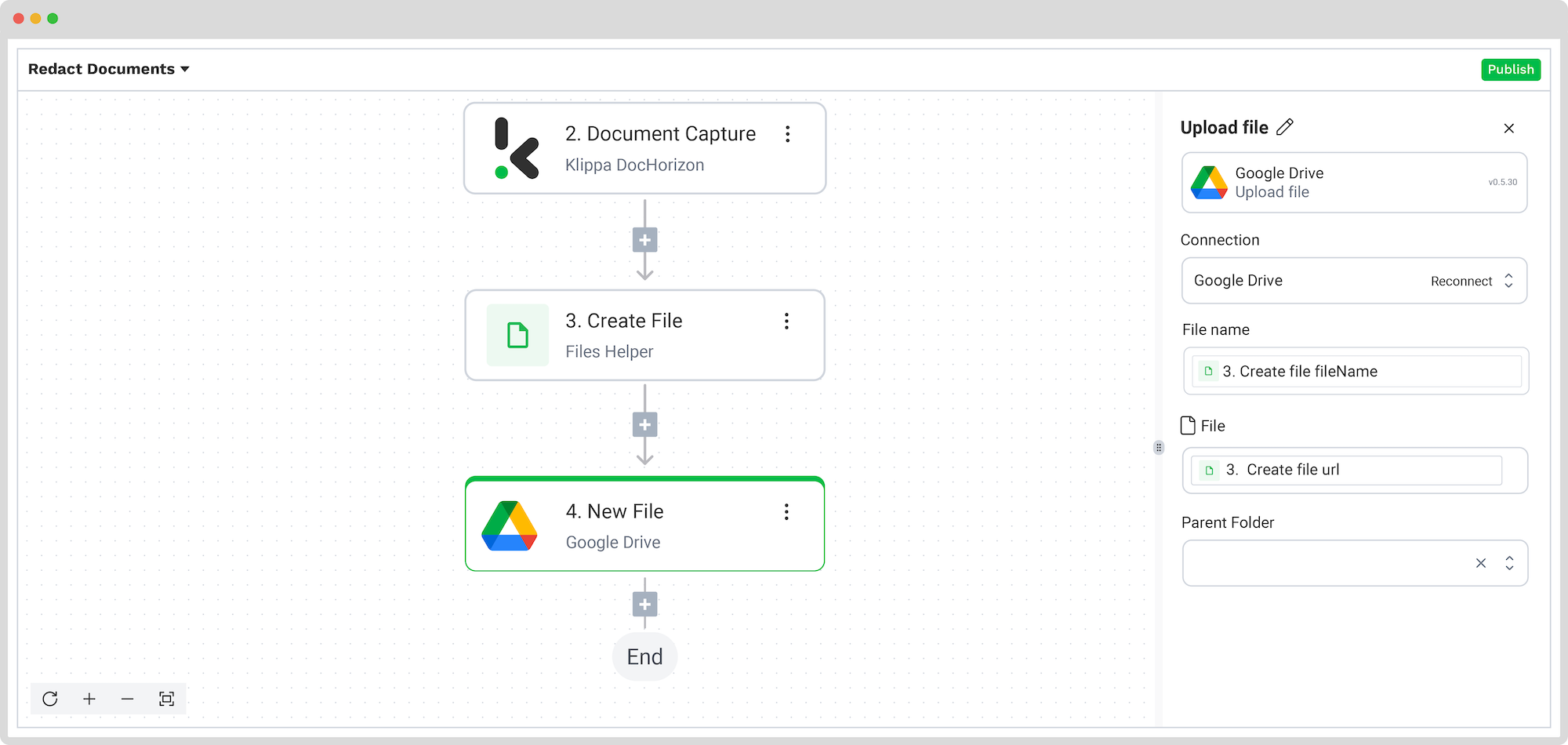
Wie immer gilt: Testen Sie den Schritt – und das war’s auch schon! Sie haben erfolgreich Ihr erstes Dokument geschwärzt!
Und denken Sie daran: Wenn Sie regelmäßig große Dokumentenmengen verarbeiten, müssen Sie den Workflow nicht selbst aufsetzen. Melden Sie sich einfach bei uns – wir unterstützen Sie gerne!
Vorteile der automatisierten Schwärzung von Dokumenten
Wer die Schwärzung von Dokumenten automatisiert, profitiert langfristig von zahlreichen Vorteilen – sowohl operativ als auch strategisch.
- Zeitersparnis: Automatisierte Tools erkennen und entfernen sensible Inhalte in Sekundenschnelle. So sparen Sie wertvolle Zeit und übertreffen die Genauigkeit manueller Methoden deutlich.
- Präzision und Zuverlässigkeit: Automatisierte Schwärzung sorgt für gleichbleibend präzise Ergebnisse und reduziert menschliche Fehler auf ein Minimum – selbst bei großen Dokumentenmengen.
- Erhöhte Sicherheit: Durch integrierte Verschlüsselung und granulare Zugriffskontrollen schützen automatisierte Lösungen Ihre Dokumente effektiv vor unbefugtem Zugriff und Datenlecks.
- Einhaltung gesetzlicher Vorgaben: Ob DSGVO, HIPAA oder andere Datenschutzrichtlinien – automatisierte Schwärzung hilft dabei, vertrauliche Informationen regelkonform zu verarbeiten und Risiken von Compliance-Verstößen zu minimieren.
Bereit für die automatisierte Schwärzung Ihrer Dokumente?
Eine präzise Schwärzung ist heute essenziell für Datenschutz und Compliance. Wer weiterhin manuell schwärzt, geht unnötige Risiken ein – besonders, wenn moderne Technologien längst effizientere und sicherere Alternativen bieten.
Mit automatisierten Lösungen stellen Sie sicher, dass sensible Informationen konsequent geschützt und gesetzliche Anforderungen zuverlässig erfüllt werden.
Sie möchten sich nicht länger mit manueller Schwärzung herumschlagen? Dann vereinbaren Sie jetzt eine kostenlose Demo – oder sprechen Sie direkt mit unseren Expert:innen. Wir helfen Ihnen gerne weiter!
FAQ
Während bei der manuellen Schwärzung sensible Informationen physisch unkenntlich gemacht werden, nutzt die automatisierte Schwärzung KI, um Daten effizient zu erkennen und zu schwärzen. Dadurch werden menschliche Fehler reduziert, die Bearbeitungszeit verkürzt und die Konsistenz erhöht.
Automatisierte Schwärzungssysteme bieten eine sehr hohe Genauigkeit und erkennen sensible Informationen oft mit einer Trefferquote von über 99 %. Lernfähige Algorithmen und anpassbare Einstellungen erhöhen zusätzlich die Präzision und minimieren Fehlkennzeichnungen.
Klippa verarbeitet Daten auf Grundlage strenger Auftragsverarbeitungsvereinbarungen (AVVs) und nutzt sichere SSL-Verbindungen. Die Server sind ISO-zertifiziert und befinden sich in Amsterdam – auf Wunsch auch an anderen Standorten weltweit. Regelmäßige Penetrationstests durch Dritte sorgen für höchste Sicherheitsstandards.
Absolut. Klippas Plattform ermöglicht es, gezielt bestimmte Datenfelder zur Schwärzung zu definieren – ideal für Branchen wie Recht, Gesundheitswesen, Finanzen und mehr. Es lassen sich individuelle Workflows erstellen, die genau auf die Anforderungen Ihrer Organisation zugeschnitten sind.